c4d自学插件(C4D自学笔记-Divider插件)
C4D中的Divider插件是免费插件在gumroad(需翻墙)可以直接0元购买,国内的各个资源站应该也有,或者私信我。直接搜索behance divider 有相关的介绍和教程。

1.添加一个平面,将平面的分段数降低,因为超过50个面就会显示错误,这里设置宽度1000,高度1000,分段都设为1

2.对平面添加Divider,参数随意调整,合适即可。其中Algorithm为算法,Iteration为迭代次数,Slider是调整在xy轴的位置,两个图表是重映射图表,Noise栏控制噪波的数量、循环进展与频率。所有参数均可自由设置

3.先对Divider添加一次倒角变形器,但并不在Divider的子级,而是Divider位于倒角变形器的子级,设置偏移为0.5。再添加一次倒角变形器,还是位于父级设置偏移为1,细分为3。最后整体添加布料曲面设置细分数为0,厚度为30。添加两次倒角变形器,第一次为了分成的小块中间会有个间隔,显示的时候可以看出缝隙,第二次倒角变形器实际上是为了布料曲面挤压出的体积倒角。

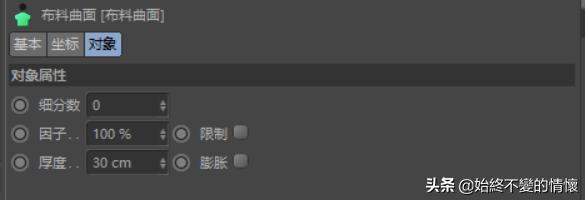
4.最后对布料曲面添加分裂,模式为分裂片段,这一步是为了后续添加材质的时候比较方便,此时就要用到材质里面的一个MoGraph的颜色着色器。首先对分裂添加随机效果器,如果想做成高度不同的效果,可以对位置进行偏移,也可以利用别的方法,材质赋予的时候会提到。选择颜色,颜色模式为效果器颜色,混合模式为添加。

5.材质赋予我会用默认与RS举例,oc的方法和这两种渲染器的方式类似。默认渲染器:在颜色中添加MoGraph颜色着色器,此时会显示随机效果器的颜色,再在颜色中添加着色,此时会对MoGraph颜色着色器的颜色重新着色,将颜色设置为黑白两色,再将颜色的效果复制到Alpha中,就可以添加两种不同的材质,两种材质的Alpha相反。设置完Alpha之后可将颜色中的效果删除掉,在颜色中显示只是为了调节显示的部分。

6.RS渲染器:红移也可以利用上面的方法,利用RS User Color Data 中MoGraph中的Color,再连接Rmap节点将颜色化为黑白再连接Mu节点,同时连接到Overall-Opacity Color剩下的操作与默认渲染器相同,调整颜色纹理,添加两种材质即可。


7.RS渲染器:先设置好不同的材质,再添加一个材质用来区分不同为的使用的材质,通过刚才的RS User Color Data-Ramp-Mul-RS Change Range连接到RS Shader Switch-Selector,将集中不同的材质连接到不同Shader层上。Change Range 根据材质的数量更改,这里随便赋予三个材质作为例子

8.还可以搭配克隆,晶格等进行优化,克隆可以根据面克隆在多边形中心放置,同时启用缩放,就会跟着移动克隆的物体也进行缩放,晶格可以对模型添加一个边,当然添加边也可以在渲染器中直接操作。
9.最终渲染结果

我会记录我的自学的过程中遇到的问题和解决方法,这样你看到这篇文章的时候就能避免一些我走过的弯路。
如果喜欢请关注、转发、点赞,我会一直记录学习的历程,你我一同进步
,免责声明:本文仅代表文章作者的个人观点,与本站无关。其原创性、真实性以及文中陈述文字和内容未经本站证实,对本文以及其中全部或者部分内容文字的真实性、完整性和原创性本站不作任何保证或承诺,请读者仅作参考,并自行核实相关内容。文章投诉邮箱:anhduc.ph@yahoo.com






